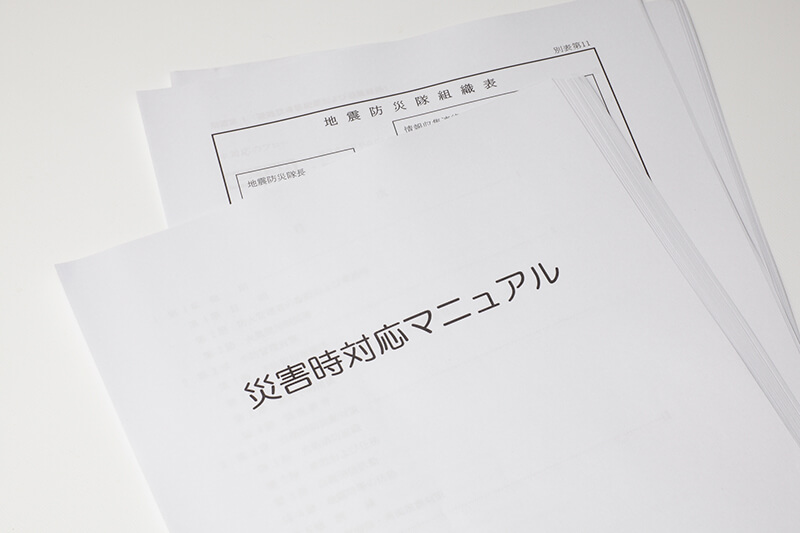Amazon QuickSightを活用したデータ可視化

初めまして、当社内でクラウド関連商材の営業企画業務をしている中村と申します。
このようなコラムを記載するのは初めてで至らない点もあるかと思いますが、どうぞよろしくお願いいたします。
はじめに
近年、”デジタルトランスフォーメーション”(以下、DX)をキーワードにデータドリブンな経営や活動が求められる中、必要な情報をリアルタイムかつ直感的に把握することが可能な”ダッシュボードの活用”に注目が集まっています。
本稿では、そもそもデータを可視化することの意味や、ビジネスインテリジェンスツール(以下、BIツール)とは何か、ダッシュボードを使うメリットについて見解を述べさせていただき、AWSの提供する”Amazon QuickSight”というクラウド型BIツールのご紹介とダッシュボード作成の方法について解説いたします。
1. そもそもデータを見える化する意味
突然ですが、ここで質問です。
以下の表をみて数字が大きい区のベスト3をこたえてください。

ぱっと見ただけでは分からなかったのではないでしょうか?
一方で同じデータを棒グラフにすると以下の通りです。
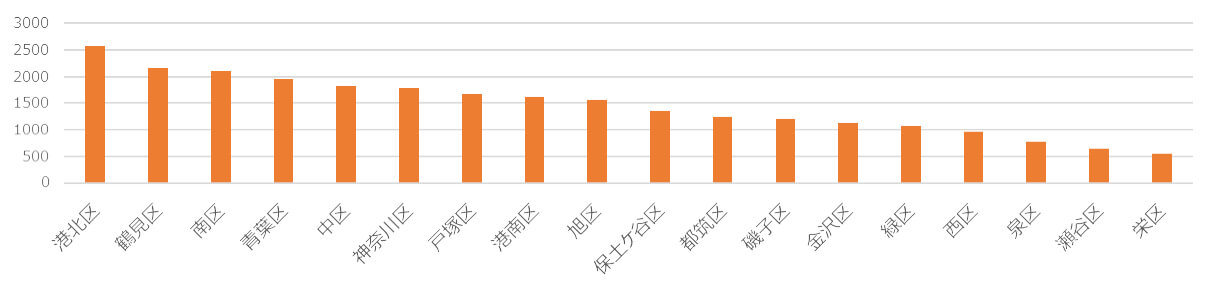
一瞬で回答が得られたのではないでしょうか?
上記の例は非常に単純なものですが、データを見える化する意味は、単なる数字や文字の羅列より”洞察を得ること”や”傾向をつかみやすくなること”にあることがわかっていただけるかと思います。
2. BIツールとは何か
前述したデータの見える化ですが、この記事をお読みの皆さまも日常的に、関係者や上司への報告といった形で実施されていることかと思います。
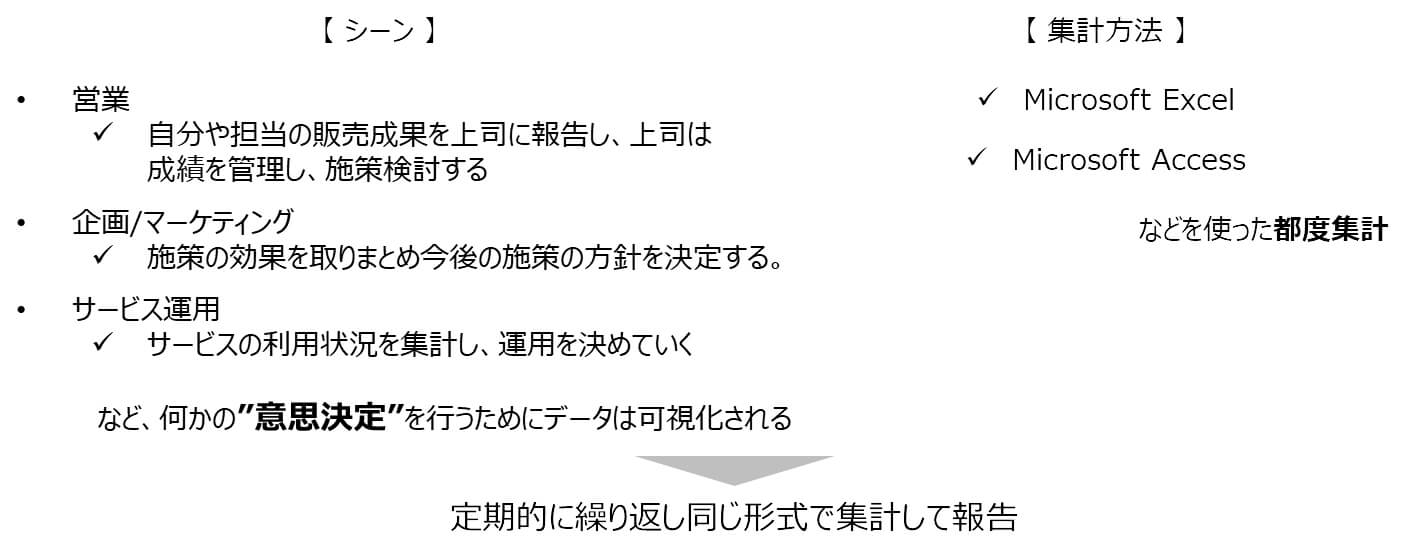
日常的に行っているデータの見える化ですが、例えばマクロを組み効率化を図るなどの工夫はできるものの、定期的に都度、集計を行い報告することで日常の業務の中で多くの時間を使っているかと思います。
事実、2019年1月14日~2019年2月1日に行われたキーマンズネットの調査によると、 “定型的なレポート作成やデータ加工などの業務の占める割合”が”業務の大半を占める”もしくは”業務の半分くらいを占める”という調査結果となっています。
これらの日常的な集計やレポート作成を効率化することができるツールがBIツールなのです。
BIツールの基本機能は以下の通りです。
- データ抽出:
- リレーショナルデータベースや各種ファイルはもちろん、さまざまなSaaSにも接続し、データを抽出することが可能です。また、スケジュールを設定しデータを自動的に更新し最新化することも可能です。
- データ加工:
- 各データソースからとれるデータのタイプ(数値/文字列/日付など)の変更やフォーマットの修正、各データのテーブルの結合といった作業が可能です。また、データとデータを組み合わせて新しいデータを作ることも可能です。(例えば、利益÷売上で利益率など)
- データ分析・可視化:
- 用意したデータをグラフ化して結果を考察・分析していくことが可能です。用意され作成することが可能なグラフの種類は多岐にわたり、一般的な棒グラフやパイチャート、折れ線グラフだけでなく、ヒートマップや箱ひげ図、ワードクラウドなどさまざまなグラフを作成することが可能です。
- ダッシュボード作成・共有:
- データ分析にて洞察を得られるデータの可視化ができたら、それを伝えやすくわかりやすい形でダッシュボードにまとめることが可能です。作成したダッシュボードは適切な閲覧者に公開することが可能で、閲覧者は公開されたダッシュボードを閲覧し、意思決定を行うことができます。閲覧者はフィルタをかけてデータをさらに深堀して分析することも可能です。また、閾値とアラートを設定し特定のデータの監視を行うことも可能です。
BIツール機能概要
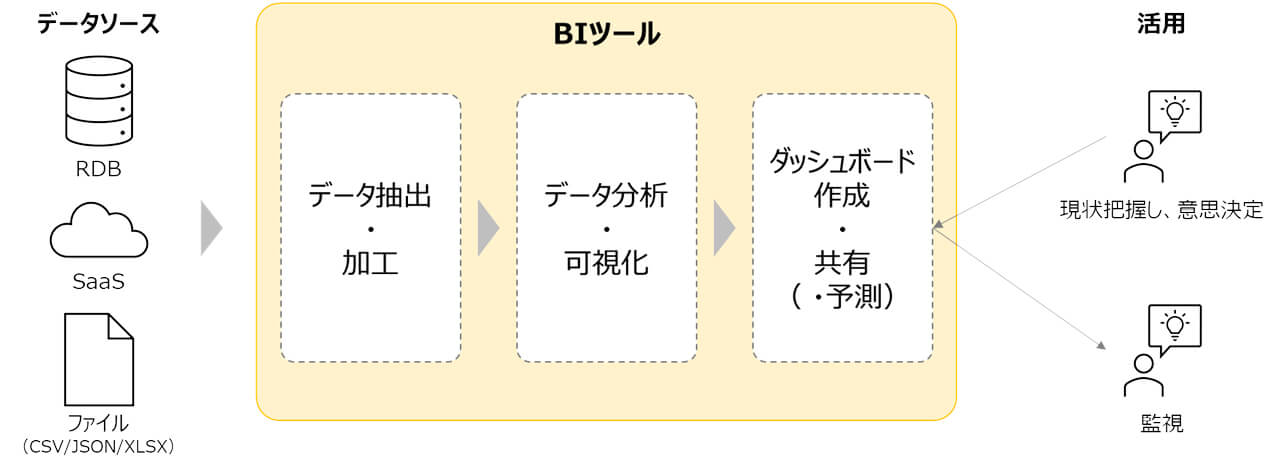
3. ダッシュボードを使うメリット
データを可視化して、ダッシュボードを作成して共有することのメリットは3点あると考えます。
- ①現状をタイムラグなく把握し指標の悪化や異常を素早く検知できる
- ダッシュボードを作成し、最新のデータをいつも決まった形で評価することができることで、指標の悪化や異常、逆に良好な傾向をタイムラグなく検知することが可能です。
- ②データ集計やレポーティングの稼働を削減できる
- ダッシュボードは一度作成し、データの更新ルールや運用ルールを定めることで、常に決まったフォーマットでデータが最新化され可視化されます。今まで実施していた定期的な集計やレポーティングは不要となります。
- ③散在しているデータを一元化できる
- さまざまなシステムに散在しているデータを一元的に分析することが可能です。横断的に見ることで単体のデータでは得られない洞察を得ることが可能になります。
4. Amazon QuickSightはクラウド型BIツール
Amazon Quicksightはサーバーレスなクラウド型のBIツールです。クラウド型のため利用者はキャパシティを考える必要はありません。複数のデータソースに接続し、簡単にダッシュボードを作成し公開することが可能です。また、Amazon QuickSightのダッシュボードはマルチデバイスに対応しており、PCからだけではなくスマートフォンからも閲覧が可能です
5. Amazon QuickSightの特長
5.1.クラウド型でサーバーリソースの準備やセッティングが不要。
データ分析、ダッシュボードの作成、ダッシュボードの閲覧など全ての機能をブラウザのみで利用することが可能です。
クライアントPCへのソフトウェアのインストールやダッシュボード共有用のサーバーリソースの準備やセッティングは不要となります。
5.2.「全員のBI利用」を実現する料金体系
ダッシュボードを閲覧し、利用される方に必要なライセンスは使った分だけの課金体系となっており、使わなければゼロ円となります。
※2021年9月時点
5.3.多様なデータソースに対応 / 高速なインメモリ型のデータベース
データソースとしてPC上のローカルファイルのアップロードやリレーショナルデータベース、各SaaSに対しての接続が可能です。また、SPICEと呼ばれるAmazon QuickSightに内蔵されたインメモリ型のカラムナデータベースに各データソースを高速な分析を可能にしています。
5.章 出典:[AWS Black Belt Online Seminar] Amazon QuickSight アップデート(2020/2/4)
(https://d1.awsstatic.com/webinars/jp/pdf/services/20200204_AWS_BlackBelt_QuickSight_Update.pdf![]() )
)
6. Amazon QuickSightを使ったダッシュボード作成
先ずは事前準備として可視化したいデータセットを用意します。今回は厚生労働省が提供しているPCR検査者数に関するオープンデータ(CSV形式)を用います。
6.1.AWSマネジメントコンソールにログイン
マネジメントコンソールにログインし、サービス検索欄に”QuickSight”と入力し候補を選択します。
6.2.Amazon QuickSightアカウントの作成
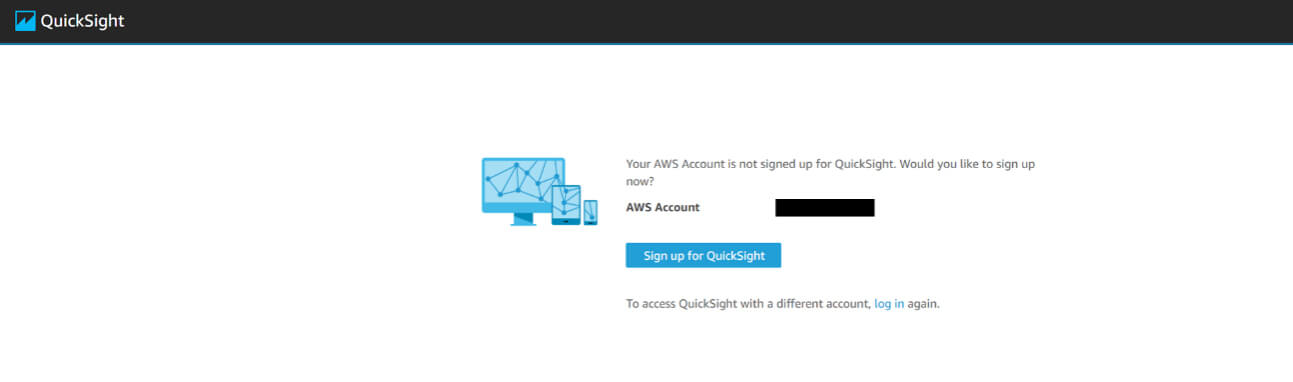
“Sign up for QuickSight”を選択
Amazon QuickSightのアカウントのエディションを選択します。
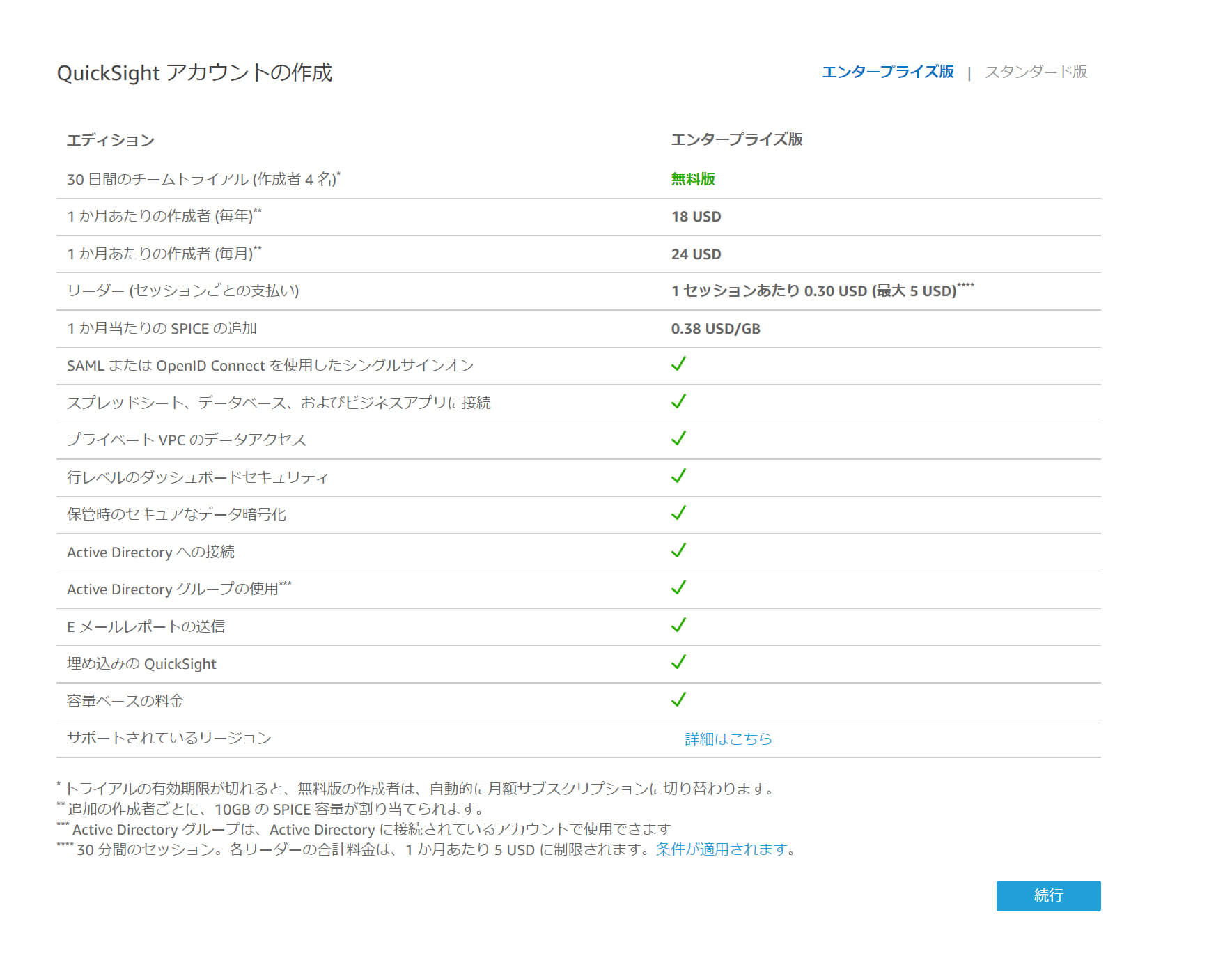
今回はエンタープライズエディションとし”続行”を選択します。
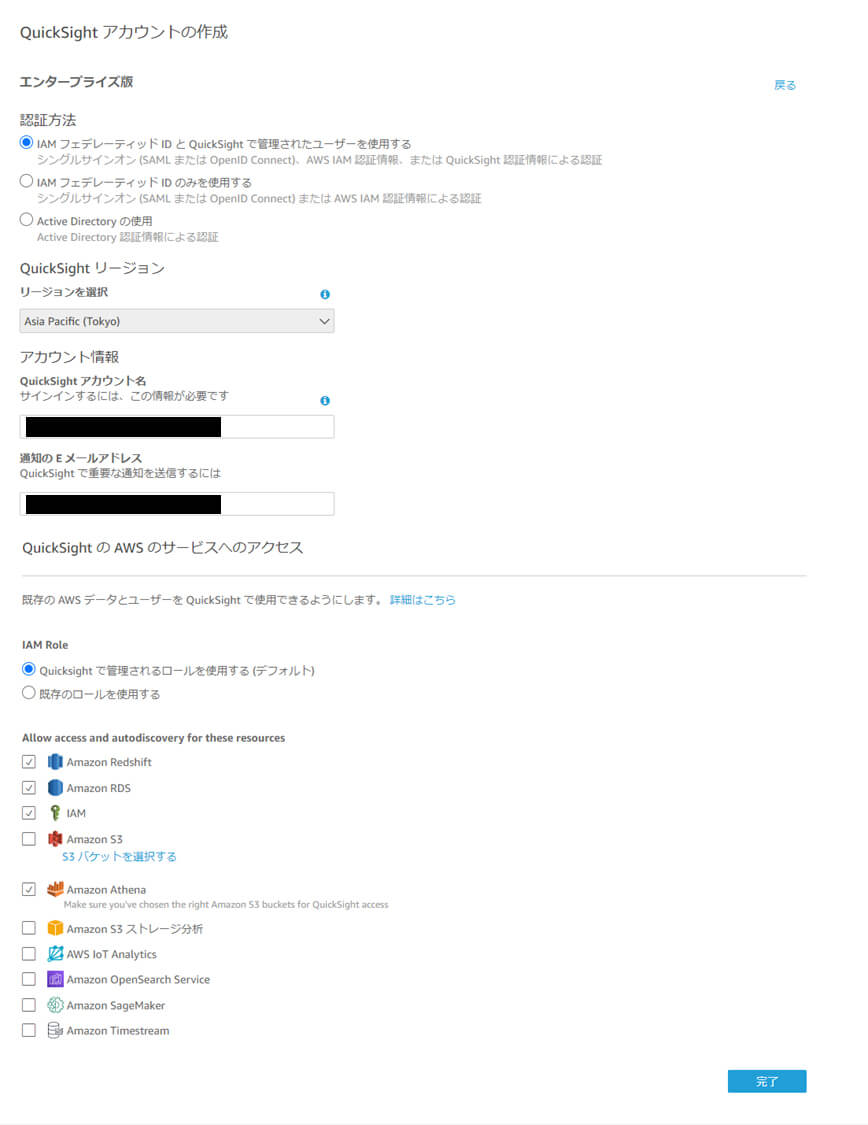
アカウントの基本情報や認証方法、Amazon QuickSightで扱えるデータソースに関する権限設定などをできます。今回はリージョンを東京リージョンとし、リージョン内でユニークになるようにアカウント名を入力します。
Amazon QuickSightに関する通知メールの送付先メールアドレスを入力します。他の設定はデフォルトのまま”完了”を選択します。
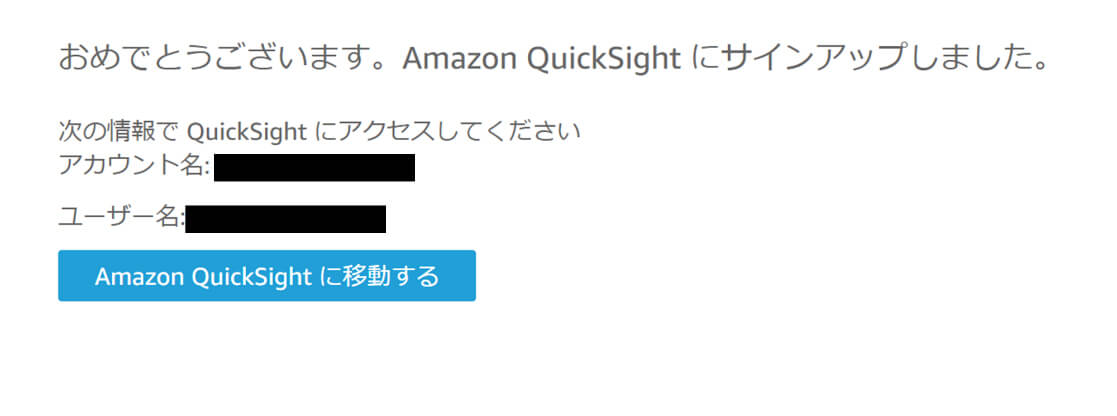
上記の画面になればアカウントの作成の完了です。
“Amazon QuickSightに移動する”を選択いただくとAmazon QuickSightの設定画面に遷移します。
6.3.データセットの登録
アカウント登録の後は、データセットの登録、分析、ダッシュボードとして共有の順で作業を行います。
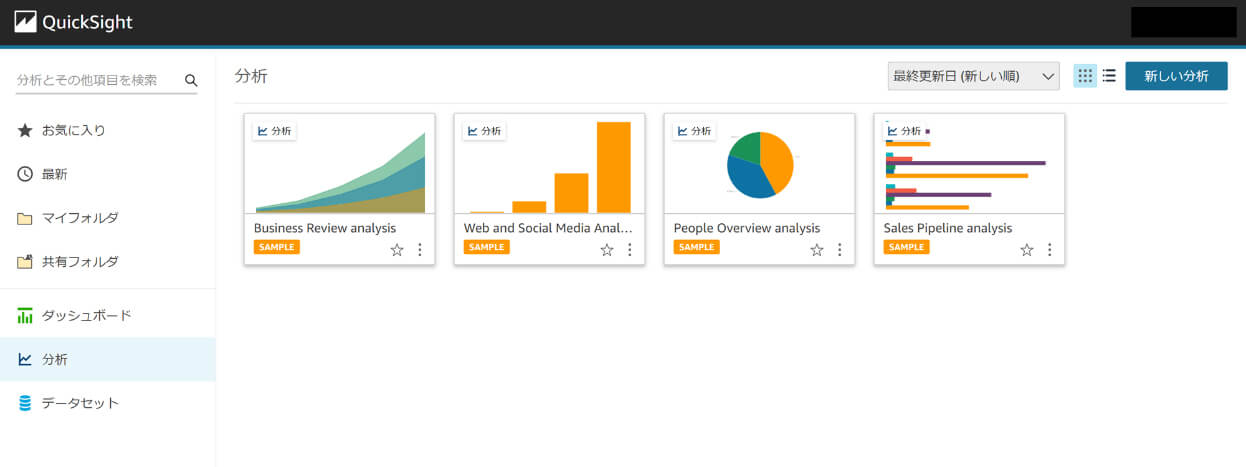
トップ画面左下より”データセット”を選択します。
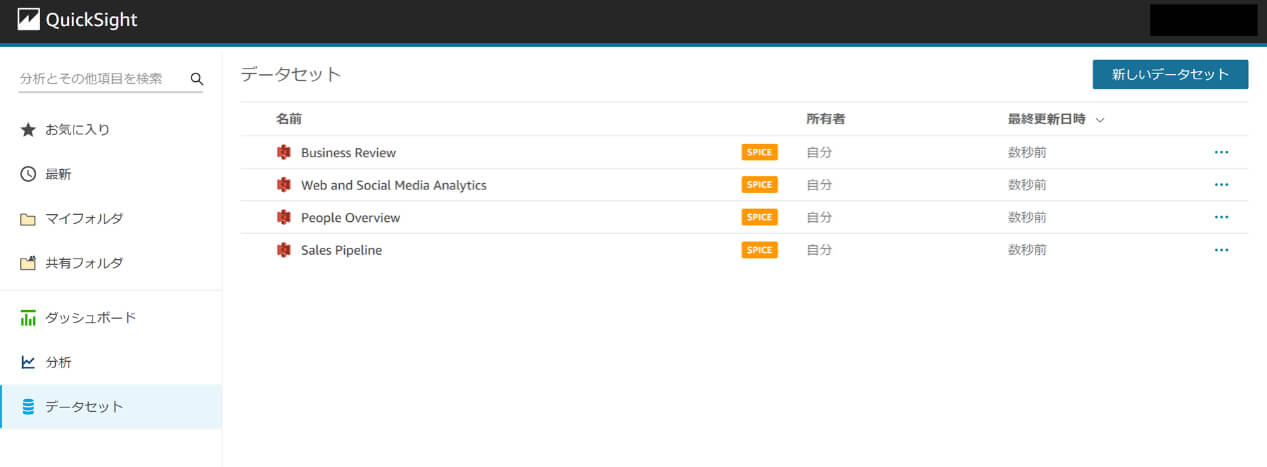
“新しいデータセット”を選択します。
登録したいデータセットの形式を選択することができます。
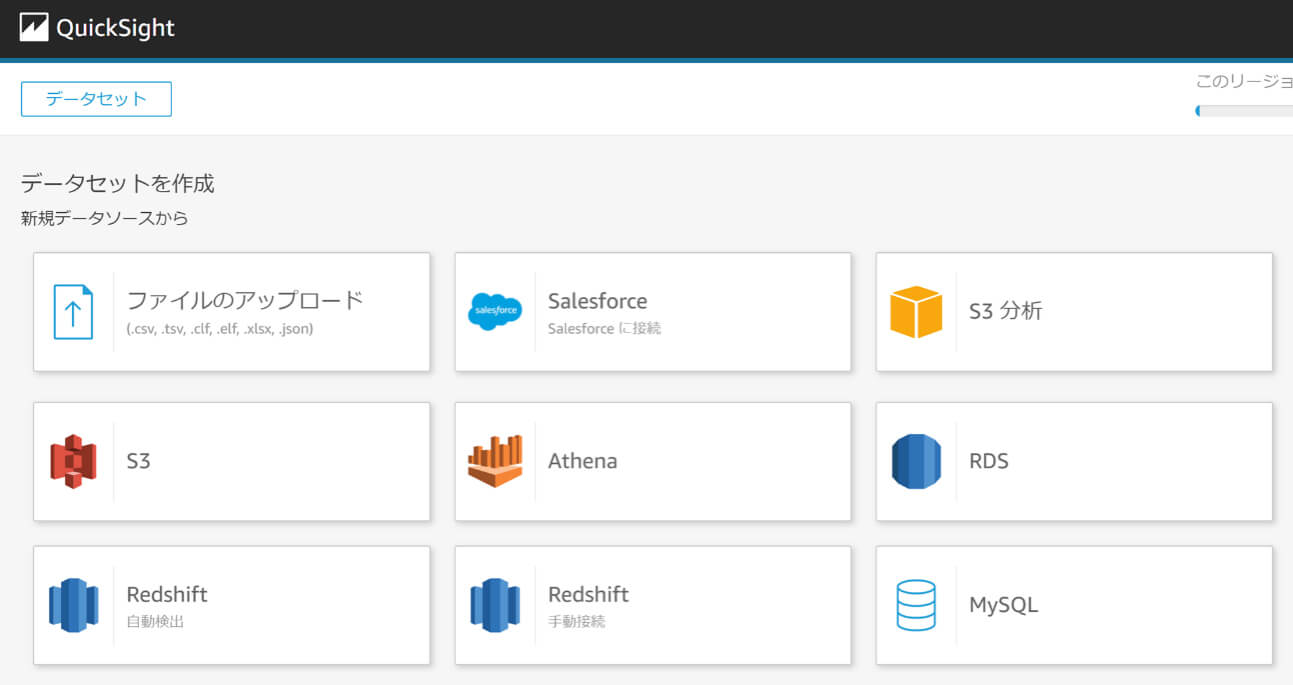
今回は”ファイルのアップロード”を選択します。
該当のファイルを選択し、アップロードすると以下の通りデータの内容が表示されるため、問題なければ”次へ”を選択します。
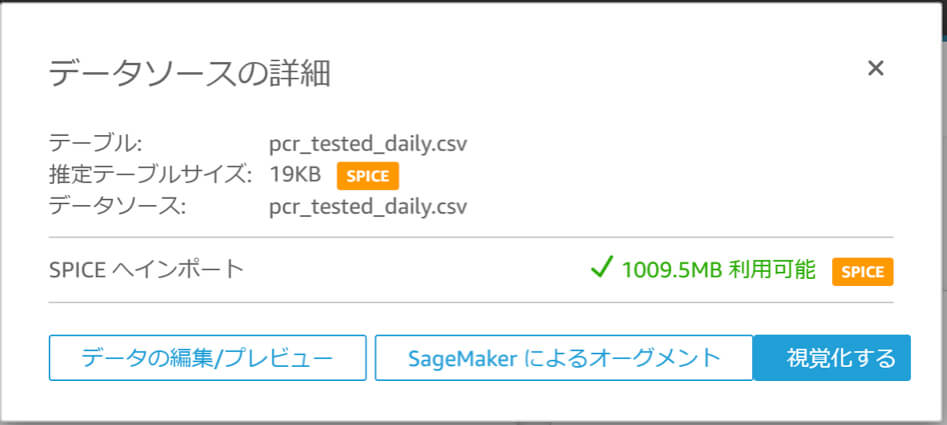
データの内容をプレビューしたり、列の形式を変更したりすることが可能です。今回は特に指定せずに”視覚化する”を選択します。
これでデータセットの登録は完了です。
6.4.データ分析
データセットの登録が終わり、”視覚化する”を選択した後はデータの分析(可視化)を行います。以下が分析する際の画面となります。
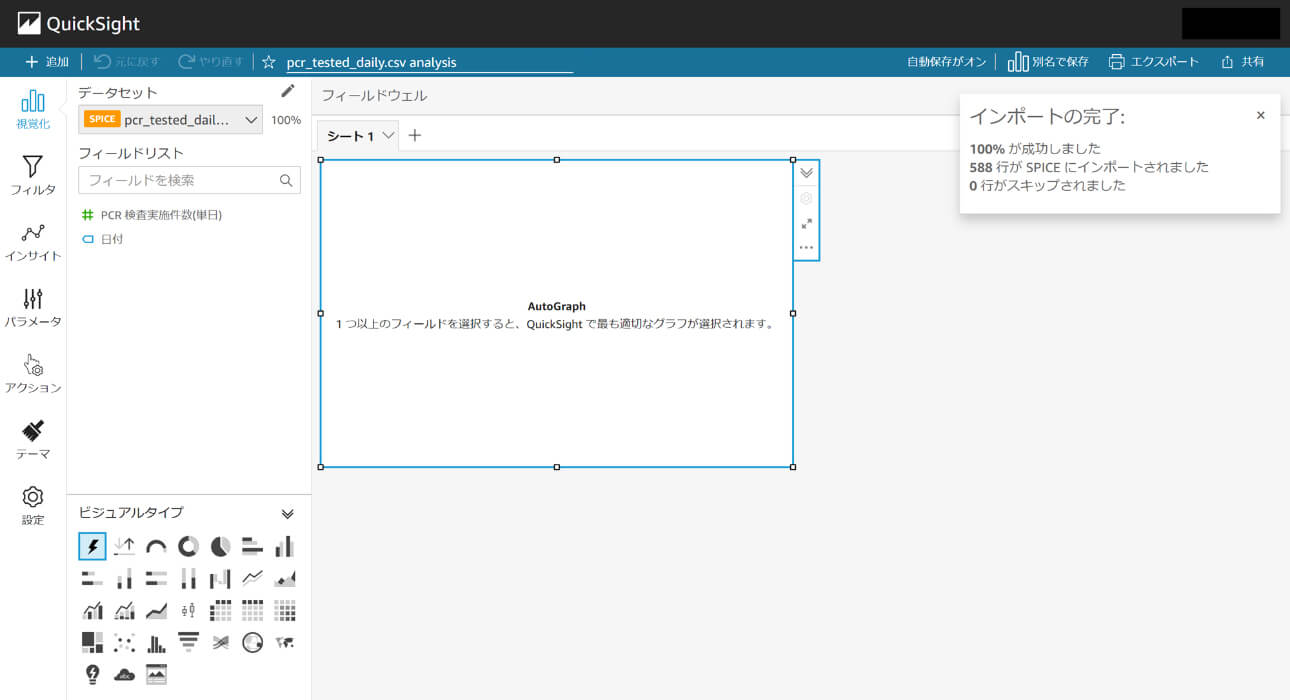
フィルタやパラメータを設定したり、チャートの見え方を変更したりなど多岐に渡る操作が可能ですが、今回はデフォルトのまま、可視化したい項目を選択してチャートを作っていきたいと思います。
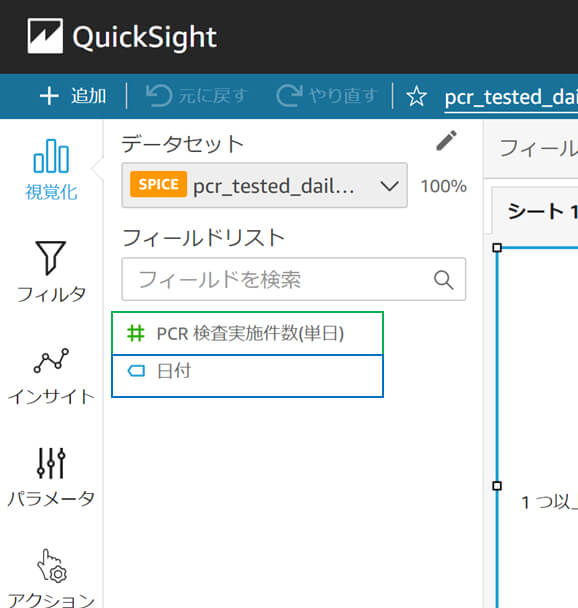
緑枠で囲ったように項目名の左にあるアイコンが緑色のものについては集計対象となる数字であることが示されています。
青枠で囲ったように項目名の左にあるアイコンが青色のものについては、集計対象をグルーピングすることが可能な項目であることを示しています。今回であれば、この二つを選択することで日付別のPCR検査実施数をチャートにすることができるということになります。
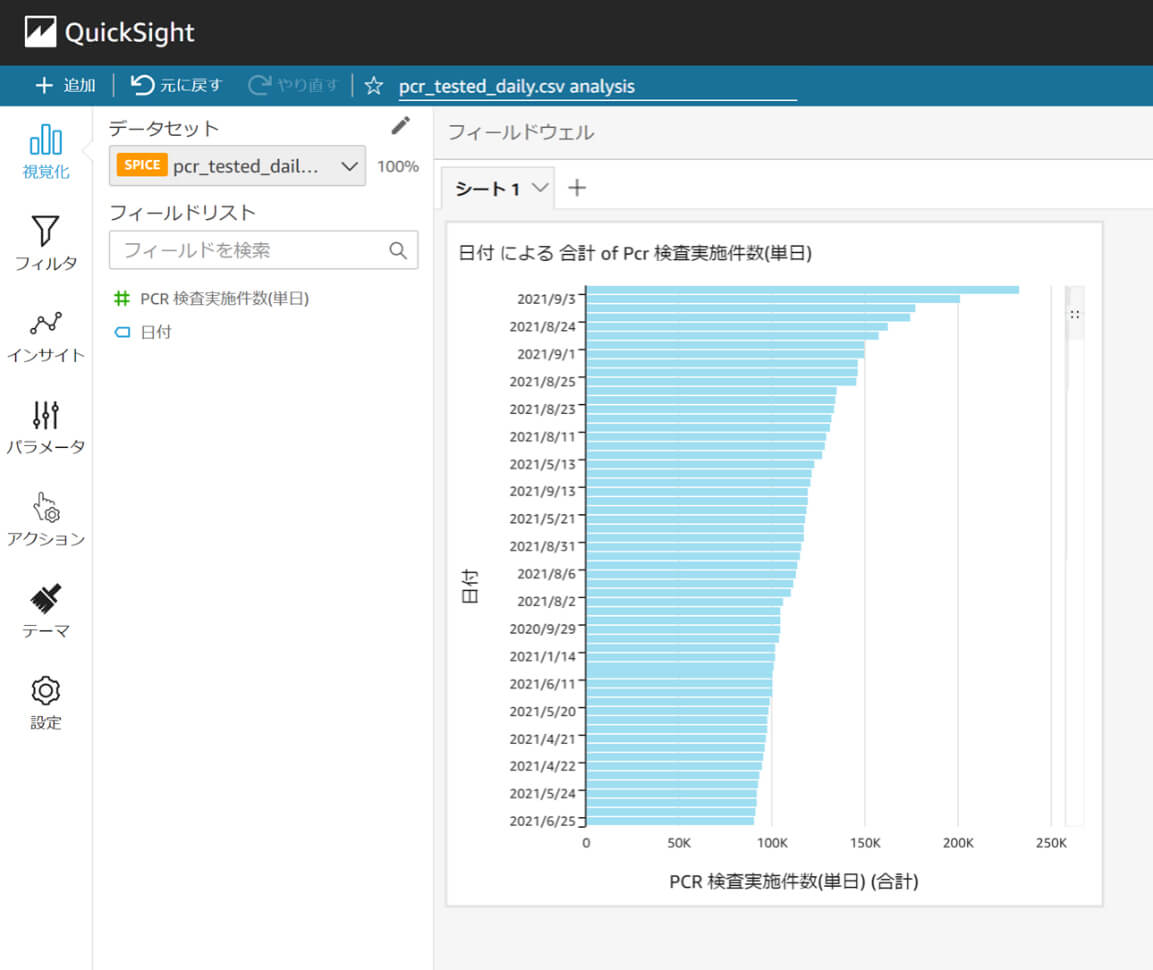
このように2クリックで棒グラフを作成することが可能です。
今回は日付を文字列と認識していますが、これを日付として認識し、連続性のある折れ線グラフにするなども可能です。データ可視化の具体的な手法については別の機会にご紹介できればと思います。
6.5.ダッシュボードによる共有
前項で作成したグラフを共有するためにはダッシュボードとして公開する必要があります。手順はシンプルで、分析画面右上より“共有” > “ダッシュボードの公開”を選択し、
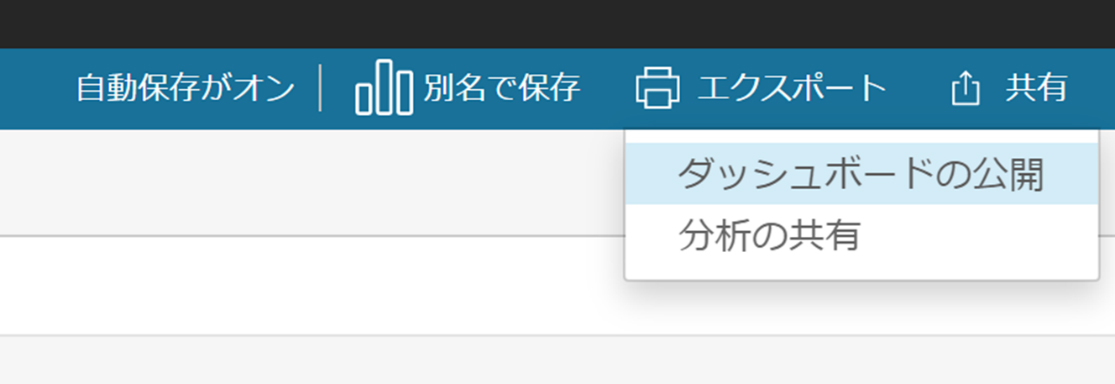
ダッシュボードの名前を入力し”ダッシュボードの公開”を選択するだけです。この際に、既存のダッシュボードを置き換える場合は、”既存のダッシュボードを置き換える”を選択し、置き換えたいダッシュボードを選択する形となります。
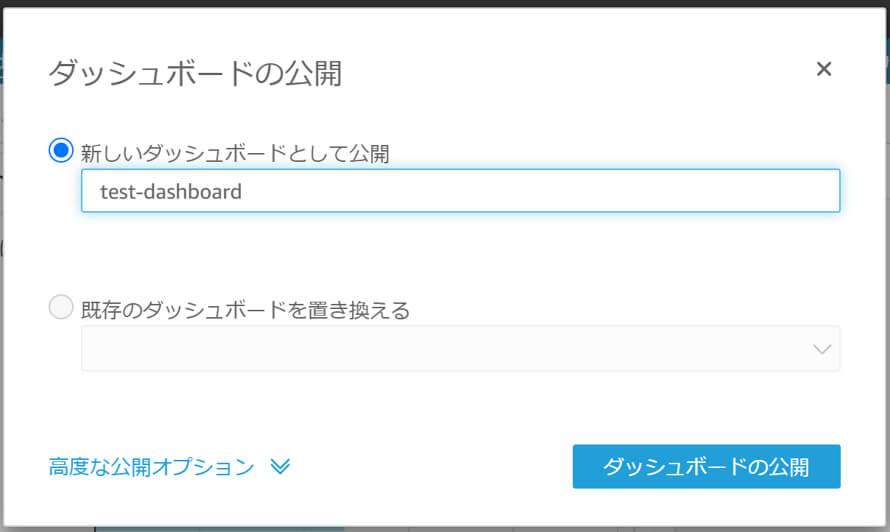
この後に遷移する画面にて、このダッシュボードにアクセスすることのできるユーザを選択することができ、アクセス権限を設定することができるのですが、こちらについても別の機会にご紹介できればと思います。
あとがき
データを可視化する意味や、BIツールとは何か、ダッシュボードを使うメリットについて見解を述べさせていただき、”Amazon QuickSight”というクラウド型BIツールのご紹介とダッシュボード作成の方法について解説しました。
Amazon QuickSightでは今回ご紹介したようなファイルだけでなくデータベースに接続することも可能ですし、Amazon AthenaやSaaSサービスと連携することも可能です。
また、分析についてもさまざまなチャートを作ることが可能ですし、フィルタやアクションをつけることも可能となりますので、こちらについても別の機会にご紹介できればと思っています。
無料ダウンロード
自社のクラウド導入に必要な知識、ポイントを
この1冊に総まとめ!
あなたはクラウド化の
何の情報を知りたいですか?
- そもそも自社は本当にクラウド化すべき?オンプレとクラウドの違いは?
- 【AWS・Azure・Google Cloud】
どれが自社に最もマッチするの? - 情シス担当者の負荷を減らしてコストを軽減するクラウド化のポイントは?
- 自社のクラウド導入を実現するまでの具体的な流れ・検討する順番は?
初めての自社クラウド導入、
わからないことが多く困ってしまいますよね。
NTT東日本では
そんなあなたにクラウド導入に必要な情報を
1冊の冊子にまとめました!
クラウド化のポイントを知らずに導入を進めると、以下のような事になってしまうことも・・・
- システムインフラの維持にかかるトータルコストがあまり変わらない。。
- 情シス担当者の負担が減らない。。
- セキュリティ性・速度など、クラウド期待する効果を十分に享受できない。。
理想的なクラウド環境を実現するためにも、
最低限の4つのポイントを
抑えておきたいところです。
-
そもそも”クラウド化”とは?
その本質的なメリット・デメリット - 自社にとって
最適なクラウド環境構築のポイント - コストを抑えるための
具体的なコツ - 既存環境からスムーズにクラウド化を
実現するためのロードマップ
など、この1冊だけで自社のクラウド化のポイントが簡単に理解できます。
またNTT東日本でクラウド化を実現し
問題を解決した事例や、
導入サポートサービスも掲載しているので、
ぜひダウンロードして読んでみてください。
面倒でお困りのあなたへ
クラウドのご相談できます!
無料オンライン相談窓口
NTT東日本なら貴社のクラウド導入設計から
ネットワーク環境構築・セキュリティ・運用まで
”ワンストップ支援”が可能です!
NTT東日本が選ばれる5つの理由
- クラウド導入を
0からワンストップでサポート可能! - 全体最適におけるコスト効率・業務効率の改善を
中立的にご提案 - クラウド環境に問題がないか、
第3者目線でチェック
してもらいたい - 安心の24時間・365日の対応・保守
- NTT東日本が保有する豊富なサービスの組み合わせで
”課題解決”と”コスト軽減”を両立
特に以下に当てはまる方はお気軽に
ご相談ください。
- さまざまな種類やクラウド提供事業者があってどれが自社に適切かわからない
- オンプレミスのままがよいのか、クラウド移行すべきなのか、迷っている
- オンプレミスとクラウド移行した際のコスト比較を行いたい
- AWSとAzure、どちらのクラウドが自社に適切かわからない
- クラウド環境に問題がないか、第3者目線でチェックしてもらいたい
- クラウド利用中、ネットワークの速度が遅くて業務に支障がでている
クラウドを熟知するプロが、クラウド導入におけるお客さまのLAN 環境や接続ネットワーク、
クラウドサービスまでトータルにお客さまのお悩みや課題の解決をサポートします。
相談無料!プロが中立的にアドバイスいたします
クラウド・AWS・Azureでお困りの方はお気軽にご相談ください。